
微信快传和微信图片自动下载器使用说明
微信快传是通过微信公众号(服务号)提供的上传相片功能为基础开发的软件。顾客通过公众号中的“微信快传”菜单可以快速上传图片给商家。商家也无需做任何操作就可以在安装了“下载器”的电脑上实时到收顾客上传的图片。
使用微信快传的前提条件:
商家必须有自己的微信服务号,并且在微信公众平台上的“服务器设置”里指定了我司的托管服务。托管后该微信公众号中的菜单项、关键字等项目只能使用《管理易》后台软件进行设置。
因顾客只能上传的相片,而不能选择冲印尺寸等信息,所以通常需要顾客到店时才使用“微信快传”功能。微信快传只实现了简单的图片传输功能,就是方便快捷地将相片从顾客的手机上传输到商家的电脑上。
顾客如何上传相片给商家:
顾客关注了商家的微信公众号后,点击菜单中的“微信快传”就会在屏幕上显示手机中的相片,顾客一次性最多可选九张相片发送。如果要发送原图必须进入浏览相片大图界面选择“原图”后再发送(如下图所示)。

如何下载顾客上传的相片:
首先要确定的是共有几家分店需要接收。某些商家可能有多家分店都使用同一个微信公众号,但每家分店都可能有顾客上传相片。要如何确定由哪家店接收这个顾客上传的相片呢。我们提供两种做法:
1、只要顾客上传相片,所有分店都会自动下载到该顾客的相片。由员工按顾客的微信昵称确认后保存有用的相片,删除不需要的相片。如果贵司有较多家分店,会导致下载的相片量很大,占用了各店的带宽,所以不建议使用这种方法。
2、每家分店都有自己特殊的“关注二维码”。顾客通过扫描该二维码后再上传相片,就只会由某分店接收。其它分店不会收到这些相片。顾客可以随时重新扫描其它分店的特殊二维码来转移下载地点。如果顾客不是通过扫描特殊二维码关注您们的公众号时(比如通过微信朋友分享贵店公众号名片来关注的),那么这个顾客上传的相片,可以在后台设置(设置项:98411058项)是只有“生产店”能下载,或所有分店都下载。
注:选用第2种方案的需要到“5390.微信公众号相关组件”模块中生成特殊二维码。
在确定了下载点数量后就可以进入后台软件的“5381.微信网上冲印商品资料”模块,然后点击快捷工具栏中的“设置”按钮,找到98411053项进行修改。(如下图)
在确定了下载点数量后就可以进入后台软件的“5381.微信网上冲印商品资料”模块,然后点击快捷工具栏中的“设置”按钮,找到98411053项进行修改。(如下图)
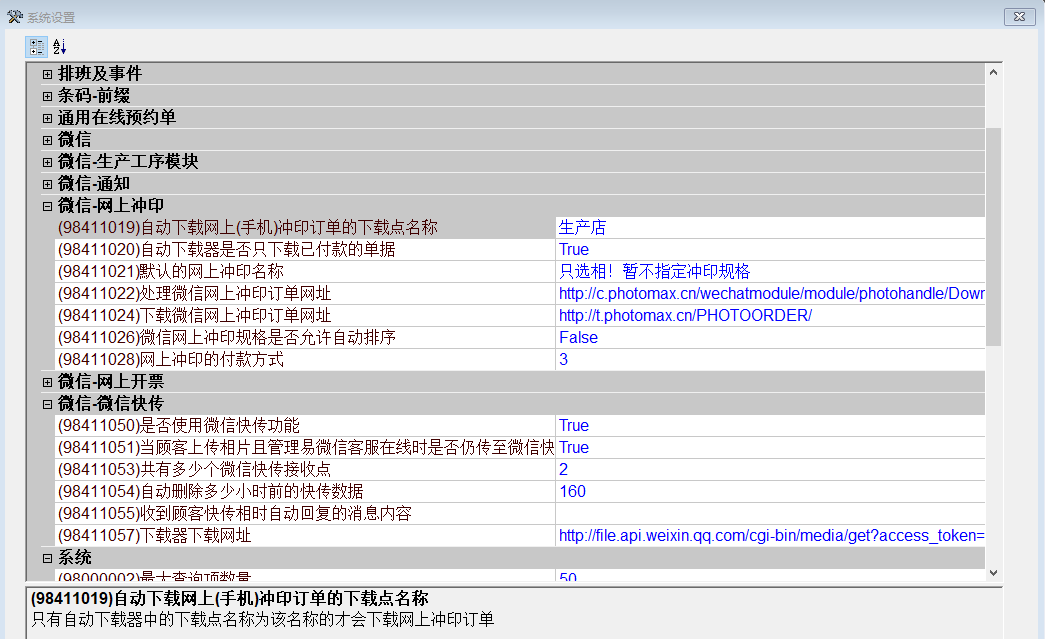
然后下载“微信公众号图片自动下载器”软件,安装到下载点的电脑上。安装时需要输入商户编号和下载点的名称。贵店的商户编号可以在后台软件的登录窗口中的数据源处找到。下载点名称输入分店名称即可。但输入后不要随意修改,否则会当成另一个下载点,从而将已下载的相片再次重复下载,并导致其它分店下载不到相片。
安装后可通过:“开始”->《管理易》系列软件->微信公众号图片自动下载器控制面板 打开。然后进行设置工作,设置前最好是先停止下载服务。(如下图)
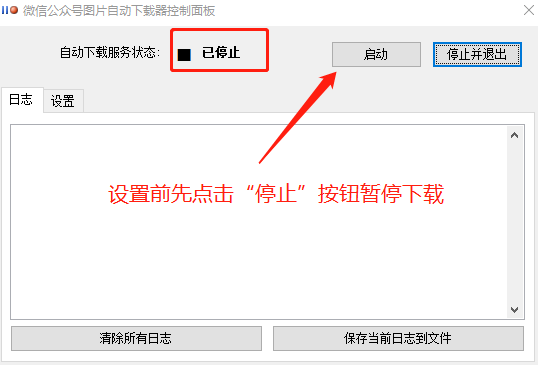
打开“设置”标签页(如下图),您可以在这里进行必要的设置。如果在安装时没有输入商户编号或下载点名称,在这里也可以修改。图中红框所示是点击该按钮可以选择下载相片的存放目录。该目录可以本机的,也可以是局域网中的其它电脑(通常为:\\SERVER\PHOTO 这样的格式)。如果是局域网中的共享文件夹,请确保当前用户有读写权限!蓝色框是选择下载时自动产生的日期文件夹是以哪种日期为准。
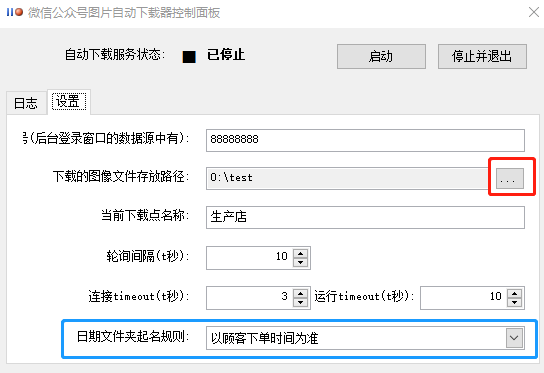
轮询间隔是指间隔多少秒向服务器查询是否有顾客新上传的相片需要下载。该时间设置太长会导致下载不及时,设置太短会影响电脑响应速度和占用太多带宽。我们建议在10至15秒之间比较合适。其它设置通常不需要修改!
当设置好后就可以点击“启动”按钮开始自动下载了。要保持自动下载就不能关闭该程序!您可以点击程序窗口右上角的“关闭X”按钮将程序隐藏到图标栏中。当下班关机时可以点击“停止并退出”按钮真正退出本程序。
注:自动下载器关闭后顾客上传的相片会在服务器上最多保存72小时,第二天上班后打开下载器会自动将未下载的相片下载回来。
下图是自动下载顾客通过微信快传上传的相片后在本地的保存路径:
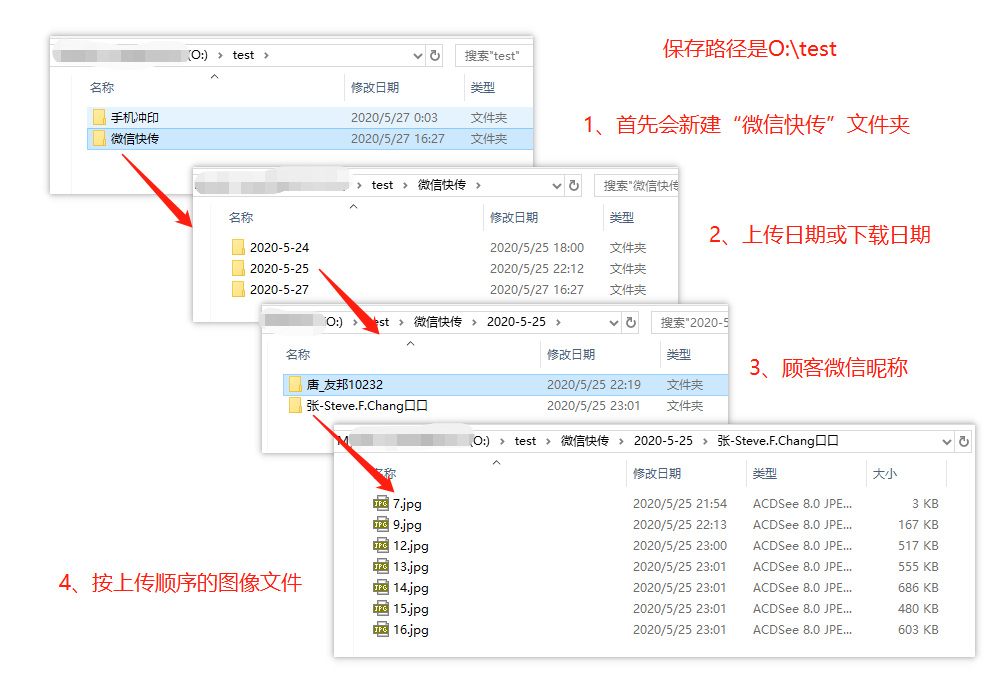
自动下载器除了可以下载微信快传的相片,也可以下载“手机冲印”的订单相片,下图是下载回来的手机冲印订单的保存路径的文件名:
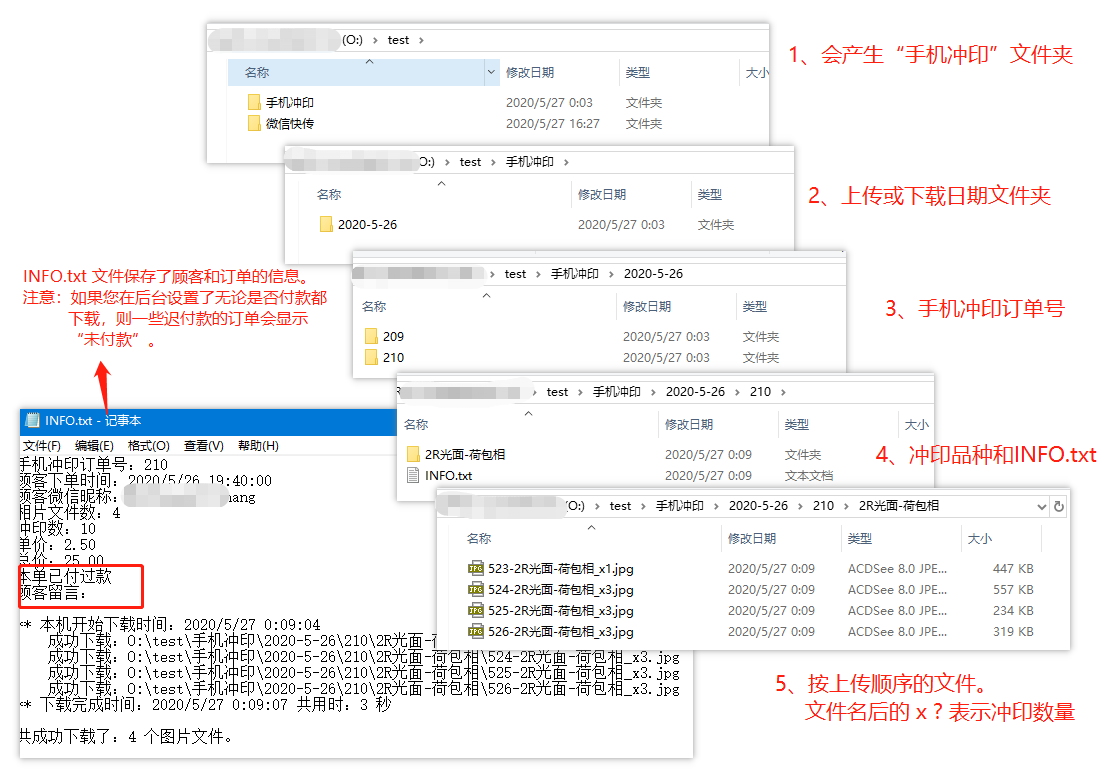
注:对于手机冲印订单,只能由一个下载点进行下载!而不能向微信快传似的可以多家分店同时下载。由哪个下载点下载手机冲印订单是由下载点的名称决定的。可参见第一张图例中的“98411019.自动下载网上(手机)冲印订单的下载点名称”。
如何卸载下载器:
请在“开始”->“所有程序”中找“卸载《管理易》系列软件-微信公众号图片自动下载器...”进行卸载。